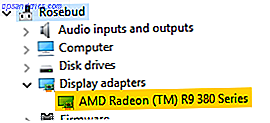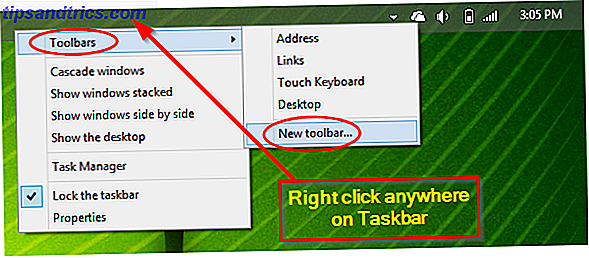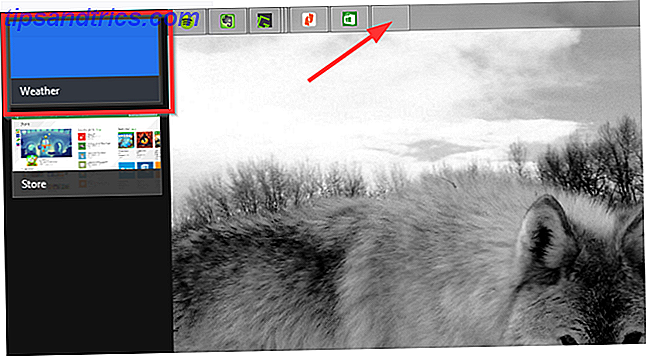Du har måske bemærket, at din computer aldrig har været så hurtig som den var, da du først fik det. Men ved du, hvorfor vores enheder sænker over tid? Mange af os har en række misforståelser om trægte pc'er, så lad os knække disse åbne og finde ud af, hvordan man rent faktisk hurtigere tingene op.
Der er myter om langsomme computere, der stadig bliver rehashed til denne dag: at holde for mange filer sænker din maskine ned; du skal købe så meget RAM som muligt Undgå disse 7 fælles fejl, når du køber en ny computer Undgå disse 7 fælles fejl ved køb af en ny computer Jeg byggede en ny computer for nogle år siden. Jeg har altid betragtet mig over gennemsnittet inden for teknologisk område, men ser tilbage, jeg har et par beklagelser med det system jeg byggede - nogle af ... Læs mere; vira er designet til at gøre alt kører trægt. I virkeligheden er disse udsagn ikke rigtige. Selvom de ikke har sandheder indeholdt i det, er det tid til at adskille hveden fra køben.
Almindelige Myter
Lad os løbe igennem nogle almindelige misforståelser om langsomme computere. For det første er det dog værd at påpege, at du ikke skal føle dig dum, hvis du har troet eller handlet på dem. De er "almindelige" af en grund, og i fortiden har jeg været under indtryk af, at nogle af disse også var korrekte.
Husk også på, at hovedparten af disse misforståelser ikke vil have reelt skadet noget, selv om de måske har fået dig til at misbruge din tid eller dine penge. Men bekymre dig ikke om det nu: lad os dissekere dem og se, hvad vi kan lære.
Misforståelse 1: Malware er årsagen til en langsom computer
Selv om det helt sikkert er sandt at være smittet med vira og spyware 10 trin at tage, når du opdager malware på din computer 10 trin til at tage, når du opdager malware på din computer Vi vil gerne tro, at internettet er et sikkert sted at bruge vores tid ( hoste), men vi ved alle, at der er risici omkring hvert hjørne. Email, sociale medier, ondsindede websteder, der har arbejdet ... Læs mere kan sænke tingene ned, oftere end ikke vil du ikke mærke meget af en forskel, hvis dit system er blevet infiltreret. Disse programmer er designet, så du ikke vil bemærke dem. Udviklerne vil ikke have dig til at indse, at der er noget uheldigt, ellers kan du forsøge at fjerne det. Malware er hovedsagelig designet til at stjæle dine oplysninger - så længe som muligt.
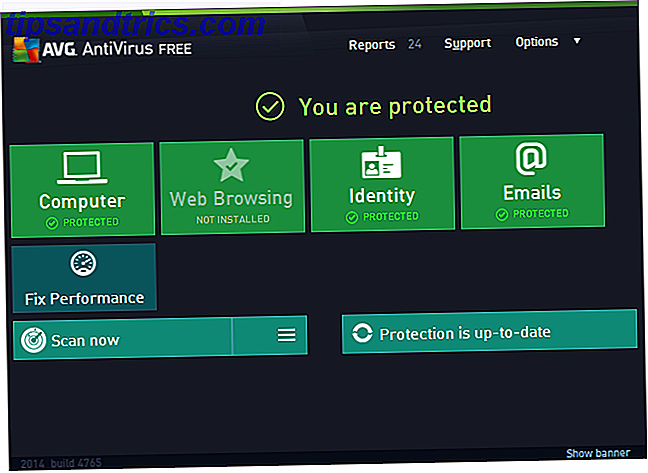
Hvis du har mistanke om uheldigt spil, er det bedste at kontrollere din maskinens helbred. Faktisk er det noget, du skal gøre regelmæssigt; dagligt er bedst. Vi kørte en sammenligning af nogle gratis anti-virusværktøjer. Gratis antivirus-sammenligning: 5 populære valg. Gør-til-teen-fri antivirus-sammenligning: 5 Populære valg Gå til teen Hvad er det bedste gratis antivirus? Dette er blandt de mest almindelige spørgsmål, vi modtager på MakeUseOf. Folk ønsker at blive beskyttet, men de ønsker ikke at skulle betale et årligt gebyr eller bruge ... Læs mere, kontroller ydeevnen og grænsefladen for produkter som AVG og Microsoft Security Essentials. For nylig har vi også gennemgået Avast Stay beskyttet mod enhver form for malware med Avast Free Antivirus. Beskyt dig mod enhver form for malware med Avast Free Antivirus. Omfattende malware beskyttelse behøver ikke at koste en formue. Mange velrenommerede gratis antivirusprogrammer er lige så effektive som betalte og Avast! Gratis Antivirus står med de bedste Windows antivirusprogrammer. Læs mere separat. Vær opmærksom på, at du kun bør bruge et antivirusprogram; ikke blot gør flere anti-virus programmer ikke din computer sikrere, de kan også forårsage software konflikter.
Misforståelse 2: At rydde personlige data fra din harddisk vil øge ydeevnen
Oftest vil rydning af personlige data fra harddisken ikke øge hastigheden på din computer. Dette kan betyde dine fotos, videoer eller musik - uanset hvor meget disse filer kan være, er det ligegyldigt en smule. Med mindre…
Der er en advarsel til dette. Hvis dit drev er farligt lavt på plads (som kun et par GB er gratis), vil din computer drastisk sænke. Dette skyldes, at de fleste programmer har brug for plads til dynamisk vækst og formindskelse, sædvanligvis ved oprettelse af midlertidige filer. Hvis der ikke er plads på drevet til at gemme disse, vil dit system gennemgå.

For at overvinde dette kan du slette nogle af dine filer eller investere i et nyt drev. Du behøver ikke engang at dække dit nuværende drev, hvis du ikke vil. Få bare et eksternt drev, vedhæft det til dit system og aflæs nogle af dine mindre ofte tilgængelige data derovre.
Misforståelse 3: Udskiftning og opgradering af komponenter er garanteret hastighed
Mens du måske tror at købe en ny harddisk Sådan installeres en ny harddisk til at erstatte en gammel en Sådan installeres en ny harddisk for at udskifte en gammel Læs mere eller investere i mere RAM vil få silkefri ydeevne, dette er ikke Det er ikke sandt. Det afhænger faktisk af dit system og den specifikke komponent, du køber.
Harddiskdrev (HDD) er mekaniske enheder, hvilket betyder at de har bevægelige komponenter indeni. Når du beder din computer om at indlæse nogle data, skal harddisken fysisk arbejde; det spinder en plade og scanner den med et magnetisk hoved for at finde dataene. Harddiske klassificeres almindeligvis med omdrejninger pr. Minut (RPM). Simpelthen sætte, jo højere denne figur, jo hurtigere kan du få adgang til dine data. Du vil se forbedring jo større omdrejningstal, men i sidste ende bliver det ubetydeligt til almindelig brug.
Den reelle opgradering kommer fra at komme fra en harddisk til et solid state-drev Den komplette vejledning om installation af en solid state harddisk i din pc Den komplette vejledning om installation af en solid state harddisk i din pc En solid state harddisk er en af de bedste opgraderinger til rådighed for en moderne computer. Det øger belastningstiderne af programmerne dramatisk, hvilket igen gør en pc hurtigere. Resultaterne kan være ... Læs mere (SSD). SSD'er bruger flashhukommelse Hvordan fungerer Solid State Drives? Hvordan fungerer Solid State Drives? I denne artikel lærer du præcis, hvilke SSD'er, hvordan SSD'er rent faktisk fungerer og fungerer, hvorfor SSD'er er så nyttige, og den ene store ulempe for SSD'er. Læs mere, som en USB-stick eller SD-kort, og har ikke nogen bevægelige dele, og dermed kan du få adgang til data hurtigere. SSD'er er i øjeblikket meget dyrere end HDD'er, så det kan give mening at opdele dit system i to drev. SSD'en kan holde styresystemet (de data, der styrer dit system og er konstant tilgængeligt), mens harddisken kan indeholde alle andre filer.

RAM er en anden komponent, der almindeligvis er tænkt som at give smørrige hastigheder. RAM er i det væsentlige, hvor de anvendte data er gemt, så systemet hurtigt kan få adgang til det. Som du måske forventer, jo mere RAM, hvordan man opgraderer en bærbar RAM, trin for trin Sådan opgraderer du en bærbar RAM, trin for trin Er din laptop gammel, langsom, og har hardware aldrig været opgraderet? At arbejde på en langsom computer kan være en reel træk. Før du køber en helt ny, skal du overveje måder at ... Læs mere, du har, jo mere midlertidige data kan gemmes på den.
Tanken om, at RAM giver større hastigheder til din computer er sandt - for det meste. Som du sikkert har forventet, kommer det med nogle faldgruber. 32-bit versioner af Windows 4 Nemme måder at vide, hvis du har en 64-bit version af Windows 4 Nemme måder at vide, hvis du har en 64-bit version af Windows Bruger du en processor, der understøtter en 64- bit operativsystem og kører du et 64-bit operativsystem? Den gennemsnitlige off-and-on pc-bruger ved nok ikke svarene på disse spørgsmål, selvom de skulle .... Læs mere kan kun bruge op til 4 GB RAM. Du kan have så meget som du vil inde i dit system, men det vil aldrig bruge noget over grænsen. Handily giver Microsoft en liste over hukommelsesgrænserne for alle versioner af Windows.
Misforståelse 4: Rengøring af dit registreringsdatabase øger dit system
Dette er måske en af de allerstørste myter af alle. Over hele internettet finder du programmer, der reklamerer for, at de kan levere massive ydeevneforbedringer til din computer ved at rydde ud af dit register. Dette er fuldstændig nonsens. Registry Cleaners giver ikke god brug Brug Registry Cleaner: Er det virkelig en forskel? Brug Registry Cleaner: Er det virkelig en forskel? Annoncer til registreringsdatabasen rengøringsmidler er over hele internettet. Der er en hel industri derude bøjet på overbevisende uerfarne computerbrugere, at deres registreringsdatabase skal fastsættes, og at for ti nemme betalinger på $ 29, 95, deres ... Læs mere.
Registreringsdatabasen er en database, som Windows og andre programmer bruger til at gemme indstillinger. Dit register kan have nogle forældede filer i det, måske fra software, du har brugt tidligere og siden siden afinstalleret. Du tror måske, at du skal slippe af med disse, men faktisk er de kilobytes i størrelse, og du vil aldrig mærke en forskel, selvom de blev fjernet.

Problemet med registreringsdatabasen rengøringsmidler er, at de kan ende med at fjerne ting, der er nødvendige. Messing med registreringsdatabasen skal ikke gøres let. Du kan alvorligt bryde dit system, og det er ikke værd at risikoen.
Misforståelse 5: En frisk installation af operativsystemet er den ultimative måde at opnå fart på
Det er helt muligt at bare tørre alt på dit system og lave en helt frisk installation af dit operativsystem. Nogle computerproducenter vil have denne funktion indbygget som en gendannelsespartition, der giver mulighed for et par enkle knapper og genopretter alt tilbage til, hvordan det var, da det forlod fabrikken. Du kan fabriksindstille din Windows-pc 4 måder at fabriksindstille din Windows-computer 4 måder at fabriksindstille din Windows-computer En nulstilling til fabriksbetingelser er den hurtigste og nemmeste måde at vende tilbage til normal. Det får ikke kun din computer ren, den løber også optimalt. Læs mere på få forskellige måder.
Dette vil naturligvis hjælpe med at fremskynde dit system, fordi det vil fjerne alt Sådan gendannes, opdateres eller nulstilles din Windows 8-installation Sådan genoprettes, opdateres eller nulstilles din Windows 8-installation Ud over den standard systemgendannelsesfunktion, Windows 8 har funktioner til "forfriskende" og "nulstilling" af din pc. Tænk på disse som måder at hurtigt geninstallere Windows på - enten at gemme dine personlige filer eller slette ... Læs mere, du nogensinde har gemt eller installeret på computeren, siden du fik den. Mens du måske har lyst på ideen om at nuking dit system og går tilbage til dag et, er det ikke helt tilrådeligt af en række årsager.
Først og fremmest må du naturligvis gå igennem arbejdet med at sætte data på og geninstallere programmer, du har brug for. Det går dog ud over det - tænk på eventuelle tweaks du har lavet til dit system for at få det oprettet, lige hvordan du kan lide det.

Efterfølgende fra dette, medmindre du rent faktisk ændrer den måde, du bruger din computer på, så vil den i sidste ende bare falde igen alligevel. Alle disse programmer vil opbygge endnu en gang, og du vil blive efterladt i samme position som før aftørringen. Mens en frisk installation kan anbefales, når intet andet fremskynder dit system, bør det ikke være det bedste valg.
En mere tilrådelig tilgang til at tage er at skabe regelmæssige billeder af dit system. Masser af programmer vil lade dig gøre dette. Oprettelse af et billede af dit system Sådan klones du harddisken Sådan klones du harddisken Kopier hele en harddisk til en anden. Det hedder kloning, og det er en vigtig proces, hvis du vil udskifte eller opgradere den primære harddisk i din computer. Kloning er ikke det samme ... Læs mere betyder i det væsentlige at lave en spejlkopi af absolut alt. I modsætning til data backup, som normalt kun kopierer dine personlige filer, vil et systembillede replikere hver enkelt bit af data, der er gemt på drevet. Du kan vælge hvor ofte du vil have et billede, men hver måned er et godt sted at starte. På den måde, hvis du oplever svær systemafmatning, kan du vende tilbage til en tidligere kopi af dit system.
De bedste måder at fremskynde dit system
Vi har dækket misforståelser om, hvordan vi giver hastighed, så lad os nu henvende os til metoder, der rent faktisk vil give forbedring. Handily, vi har allerede udgivet masser af indhold på, hvordan du accelererer din Windows-maskine.
Windows 7 Fremskynde Windows 7: Alt du behøver at vide Fremskynde Windows 7: Alt du behøver at vide Læs mere
De fleste af disse tips er dem, som enhver bruger kan udføre, uanset deres teknologiske færdigheder. For eksempel kan du ikke være opmærksom på, at nogle programmer har fået tilladelse til at starte automatisk og løbende køre i baggrunden. Nogle af disse kan du ikke engang bruge det ofte, hvis overhovedet (i så fald afinstallere dem), så hold øje med opstartsprogrammer.

Derudover kan nogle af de mere fancy visuelle elementer i Windows 7 deaktiveres for at tilbyde større ydeevne. Hvis du kan afstå fra ting som animationer og Aero Peek Sådan aktiveres og fejlfindes flyvirkninger i Windows 7 Sådan aktiveres og fejlfindes flyvirkninger i Windows 7 Læs mere, slå dem af. Desuden er der ingen brug i noget, der ser godt ud, hvis det ikke virker så godt som det kunne. Du vil specielt mærke en fordel, hvis du er på et ældre system.
Windows 8 Sådan gør du Windows 8 hurtigere: 8 tips til forbedring af ydeevne Sådan gør du Windows 8 hurtigere: 8 tips til forbedring af ydeevne Uanset hvad du synes om Windows 8 (ved MakeUseOf, blandes vores meninger), er det helt sikkert hurtigt. Windows 8 støtter hurtigere end tidligere versioner af Windows, har mindre hukommelsesforbrug og har et skrivebord, der føles dejligt ... Læs mere
Task Manager i Windows 8 Windows 8 Task Manager: En perle gemt i almindelig synsvinkel Windows 8 Task Manager: En perle gemt i almindelig synsvinkel Mens mange dele af Windows 8 er diskutable (måske er moderne fremtiden, måske er det ikke) et element i Windows 8, der har gennemgået en massiv renovering og gjort det utvetydigt mere fantastisk, er ... Læs mere er fantastisk til at bestemme, hvilke programmer der bruger mest af dit systems ressourcer. Det vil bryde hvert program ned for at vise, hvor meget CPU, hukommelse, disk og netværksjuice de dræner. Den gamle procesliste er stadig tilgængelig for dem, der foretrækker det, men den nye task manager giver dig mulighed for at se et overblik, hvad der kan forårsage problemer.

En anden stor fordel ved Windows 8 er, at den indeholder sine egne sikkerhedsapplikationer Fem tips til styring af din sikkerhed i Windows 8.1 Fem tip til styring af din sikkerhed i Windows 8.1 Læs mere, hvilket betyder at du ikke behøver at moske dit system ned med tredjepart suiter. Det vil ikke kun kontrollere virusser og spyware, men det vil også analysere, hvor troværdigt de programmer, du downloader, er.
Hvordan sikrer du din computer kører jævnt?
Vi elsker alle at have hurtige computere, ikke? Selvom det nogle gange kan være svært at finde årsagen til systemnedbremsning, er det altid værd at jage på, hvad problemet er. Livet er for kort til at sidde og venter på Windows for langsomt at afgøre sit næste skridt.
Bare husk at ikke blive ramt af nogle af de diskussioner, der diskuteres. Der er sikkert måder at gøre din computer hurtigere, men ting som registry rengøring og sletning af personlige data er normalt ikke vejen at gå.
Hvad er nogle systemafmatning myter, du er kommet til at indse, er ikke sandt, og hvordan styrker du dit system?
Billedkreditter: Trollkarl Via Shutterstock, Mr. Robot har noget RAM ved isherwoodchris, licenseret under CC BY 2.0